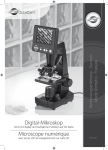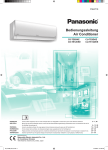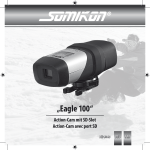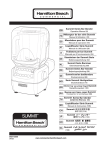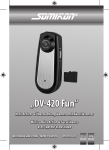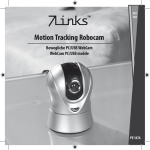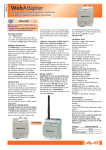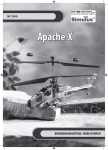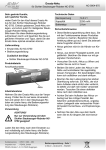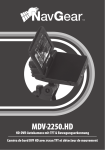Download 5in1-Uhr Montre 5 en 1
Transcript
mit Video- und Foto-Kamera, Voice-Recorder und 4GB-Speicher Montre 5 en 1 Bedienungsanleitung Mode d‘emploi 5in1-Uhr avec appareil photo, dictaphone et mémoire 4 Go PX-8123-675 5in1-Uhr mit Video- und Foto-Kamera, Voice-Recorder und 4GB-Speicher Montre 5 en 1 avec appareil photo, dictaphone et mémoire 4 Go © 10/2010 - LG//TH//SF - GS Sommaire Ihre neue Kamera-Uhr. . . . . . . . . . . . . . . . . . . . . . 6 Lieferumfang. . . . . . . . . . . . . . . . . . . . . . . . . . . . . . 6 Votre nouvelle montre-caméra. . . . . . . . . . . . 20 Contenu. . . . . . . . . . . . . . . . . . . . . . . . . . . . . . . . . . 20 Wichtige Hinweise zu Beginn. . . . . . . . . . . . . . . Sicherheitshinweise & Gewährleistung. . . . Entsorgung. . . . . . . . . . . . . . . . . . . . . . . . . . . . . . . . Konformitätserklärung . . . . . . . . . . . . . . . . . . . . Lithium-Polymer-Akkus. . . . . . . . . . . . . . . . . . . . 6 6 7 7 8 consignes préalables. . . . . . . . . . . . . . . . . . . . . . 20 Consignes de sécurité . . . . . . . . . . . . . . . . . . . . 20 Traitement des déchets. . . . . . . . . . . . . . . . . . . 21 Déclaration de conformité. . . . . . . . . . . . . . . . 21 Batteries Lithium-polymère. . . . . . . . . . . . . . . 22 Produktdetails. . . . . . . . . . . . . . . . . . . . . . . . . . . . . 9 Description du produit. . . . . . . . . . . . . . . . . . . . 23 Verwendung . . . . . . . . . . . . . . . . . . . . . . . . . . . . . 10 Zeit einstellen. . . . . . . . . . . . . . . . . . . . . . . . . . . . 10 Aufladen . . . . . . . . . . . . . . . . . . . . . . . . . . . . . . . . . 10 Kamera Ein- oder ausschalten. . . . . . . . . . . . . 10 Videos aufnehmen . . . . . . . . . . . . . . . . . . . . . . . 11 Fotos aufnehmen. . . . . . . . . . . . . . . . . . . . . . . . . 11 Ton aufnehmen. . . . . . . . . . . . . . . . . . . . . . . . . . . 11 Mit dem Computer verbinden . . . . . . . . . . . . 11 Zeit und Datum einstellen. . . . . . . . . . . . . . . . 12 Utilisation. . . . . . . . . . . . . . . . . . . . . . . . . . . . . . . . 24 Réglage de l’heure. . . . . . . . . . . . . . . . . . . . . . . . 24 Chargement. . . . . . . . . . . . . . . . . . . . . . . . . . . . . . 24 Allumer ou éteindre la caméra. . . . . . . . . . . . 24 Enregistrer des vidéos. . . . . . . . . . . . . . . . . . . . 25 Prendre des photos. . . . . . . . . . . . . . . . . . . . . . . 25 Enregistrement audio. . . . . . . . . . . . . . . . . . . . 25 Branchement à un ordinateur. . . . . . . . . . . . . 25 Régler l’heure et la date. . . . . . . . . . . . . . . . . . . 26 Technische Daten. . . . . . . . . . . . . . . . . . . . . . . . . 13 Caractéristiques techniques. . . . . . . . . . . . . . . 27 Anhang. . . . . . . . . . . . . . . . . . . . . . . . . . . . . . . . . . . 14 Problemlösungen beim Anschluss von USB-Geräten. . . . . . . . . . . . . . 14 Annexe. . . . . . . . . . . . . . . . . . . . . . . . . . . . . . . . . . . 28 Dépannage des périphériques branchés en USB. . . . . . . . . . . . . . . . . . . . . . . . . . 28 Bedienungsanleitung Mode d‘emploi Inhaltsverzeichnis 5 Bedienungsanleitung - Deutsch 6 Ihre neue Kamera-Uhr Wichtige Hinweise zu Beginn Sehr geehrte Kunden, Sicherheitshinweise & Gewährleistung • Diese Bedienungsanleitung dient dazu, Sie mit der Funktionsweise dieses Produktes vertraut zu machen. Bewahren Sie diese Anleitung daher stets gut auf, damit Sie jederzeit darauf zugreifen können. • Sie erhalten bei Kauf dieses Produktes zwei Jahre Gewährleistung auf Defekt bei sachgemäßem Gebrauch. Bitte beachten Sie auch die allgemeinen Geschäftsbedingungen! • Bitte verwenden Sie das Produkt nur in seiner bestimmungsgemäßen Art und Weise. Eine anderweitige Verwendung führt eventuell zu Beschädigungen am Produkt oder in der Umgebung des Produktes. • Ein Umbauen oder Verändern des Produktes beeinträchtigt die Produktsicherheit. Achtung Verletzungsgefahr! • Öffnen Sie das Produkt niemals eigenmächtig und führen Sie Reparaturen nie selber aus! vielen Dank für den Kauf dieser Kamera-Uhr. Mit dieser Uhr wissen Sie nicht nur jederzeit, wie spät es ist – Sie können auch Bilder, Töne und sogar Videos aufnehmen! Bitte lesen Sie diese Bedienungsanleitung und befolgen Sie die darin aufgeführten Hinweise und Tipps, damit Sie Ihre neue Kamera-Uhr immer optimal einsetzen können. Lieferumfang Kamera-Uhr • USB-Adapterkabel (Klinke auf Typ A) • • Treiber-CD • Bedienungsanleitung • • Behandeln Sie das Produkt sorgfältig. Es kann durch Stöße, Schläge oder Fall aus bereits geringer Höhe beschädigt werden. Halten Sie das Produkt fern von Feuchtigkeit und extremer Hitze. Tauchen Sie das Produkt niemals in Wasser oder andere Flüssigkeiten. ACHTUNG Es wird keine Haftung für Folgeschäden übernommen. Technische Änderungen und Irrtümer vorbehalten! Entsorgung Dieses Elektrogerät gehört nicht in den Hausmüll. Für die fachgerechte Entsorgung wenden Sie sich bitte an die öffentlichen Sammelstellen in Ihrer Gemeinde. Einzelheiten zum Standort einer solchen Sammelstelle und über ggf. vorhandene Mengenbeschränkungen pro Tag/ Monat/ Jahr sowie über etwaig anfallende Kosten bei Abholung entnehmen Sie bitte den Informationen der jeweiligen Gemeinde. Konformitätserklärung Hiermit erklärt Pearl Agency GmbH, dass sich das Produkt PX-8123 in Übereinstimmung mit den grundlegenden Anforderungen der gängigen Richtlinien befindet. PEARL Agency GmbH PEARL-Str. 1-3 79426 Buggingen Deutschland 07.10.2010 Die ausführliche Konformitätserklärung finden Sie unter www.pearl.de. Klicken Sie auf der linken Seite auf den Link Support (FAQ, Treiber & Co.). Geben Sie anschließend im Suchfeld die Artikelnummer PX-8123 ein. Importiert von: PEARL Agency GmbH PEARL-Straße 1-3 79426 Buggingen Bedienungsanleitung - Deutsch • 7 Lithium-Polymer-Akkus Bedienungsanleitung - Deutsch • 8 Vorteile von Li-Po-Akkus Li-Po-Akkus (Lithium Polymer) haben eine deutlich höhere Kapazität im Vergleich zu Ni-MH oder Ni-Cd-Akkus bei geringeren Abmessungen und niedrigerem Gewicht. Dadurch eignen sich Li-Po-Akkus besonders zur Verwendung in besonders kleinen Bauteilen. Li-Po-Akkus haben eine sehr geringe Selbstentladung. Auch nach Wochen und Monaten bleibt nahezu die gesamte Ladekapazität erhalten. • Entladen Im Gegensatz zu herkömmlichen Ni-CdAkkus, dürfen Li-Po Akkus nie vollständig entladen werden. Eine vollständige oder Tief-Entladung kann den Akku zerstören. • Laden Zum Laden von Li-Po-Akkus wird empfohlen, ein Ladegerät mit automatischer Abschaltung zu verwenden. Bei Li-Po-Akkus entfällt der von Ni-CdAkkus bekannte Memory-Effekt. Sie können den Akku daher jederzeit aufladen. Wird ein Li-Po-Akku überladen, kann er sich stark erhitzen, was zur Zerstörung des Akkus und benachbarter Gegenstände führen kann. Wird Hitzentwicklung festgestellt, trennen Sie den Akku sofort vom Ladegerät und lassen Sie ihn erkalten. Beachten Sie immer die Angaben zur maximalen Ladezeit in der Bedienungsanleitung! Ein durch die Verwendung erwärmter Akku muss vor dem Aufladen abkühlen. • Lagerung Soll der Akku längere Zeit ohne Zwischennutzung aufbewahrt werden, empfiehlt sich eine Restkapazität von ca. 30% des Ladevolumens. Vermeiden Sie am Lagerort direkte Sonneneinstrahlung. Die ideale Temperatur beträgt 10 – 20 °C. 1. 2. 3. 4. 5. 6. 7. Zeiteinstellung Mikrofon Betriebs-LED Kameralinse Ein/Aus-Taste / Videoaufnahme USB-Anschluss Fotoaufnahme Bedienungsanleitung - Deutsch Produktdetails 9 Verwendung Bedienungsanleitung - Deutsch Achtung! Diese Uhr ist nicht wasserdicht. Verwenden Sie sie keinesfalls unter Wasser! 10 Zeit einstellen Ziehen Sie den Kranz für die Zeiteinstellung leicht aus dem Gehäuse und drehen Sie ihn, um die Zeit einzustellen. Sobald die richtige Zeit eingestellt ist, drücken Sie den Kranz zurück in das Gehäuse. Aufladen Schrauben Sie die Abdeckung des USBAnschlusses ab und verbinden Sie die Kamera-Uhr über das mitgelieferte USB-Kabel mit einem freien USB-Port eines eingeschalteten Computers. Alternativ können Sie die KameraUhr über ein (nicht mitgeliefertes) USB-Netzteil aufladen. Hinweis: USB-Hubs oder die USB-Ports an der Vorderseite eines PCs liefern häufig nicht genug Strom. Falls Probleme auftreten, trennen Sie das Gerät und schließen Sie es direkt an die USB-Ports an der Rückseite Ihres PCs an. Die Stromversorgung der Uhr ist von der Stromversorgung der Kamera unabhängig. Kamera ein- oder ausschalten Halten Sie die Ein/Aus-Taste für 2 Sekunden gedrückt. Die Betriebs-LED leuchtet rot und blau, nach einigen Sekunden wechselt sie zu einem konstanten blauen Leuchten. Um die Kamera wieder auszuschalten, halten Sie die Taste gedrückt. Die Betriebs-LED blinkt und erlischt schließlich. Hinweis: Das Ein/Ausschalten gilt nur für die integrierte Kamera. Die Uhr bleibt konstant eingeschaltet. Nach 3 Minuten Inaktivität schaltet sich die Kamera selbstständig aus. Hinweis: Achten Sie bei der Aufnahme darauf, dass die Ziffer 12 auf dem Ziffernblatt nach unten zeigt, da ansonsten das aufgenommene Video auf dem Kopf steht. Wenn der interne Speicher der Uhr voll ist, blinkt die Betriebs-LED rot und blau. Anschließend schaltet sich die Kamera automatisch ab. Fotos aufnehmen Schalten Sie die Kamera-Uhr ein. Die BetriebsLED leuchtet blau. Drücken Sie kurz die Taste Fotoaufnahme , um Foto aufzunehmen. Hinweis: Achten Sie bei der Aufnahme darauf, dass die Ziffer 12 auf dem Ziffernblatt nach unten zeigt, da ansonsten das aufgenommene Foto auf dem Kopf steht. Ton aufnehmen Schalten Sie die Kamera-Uhr ein. Die BetriebsLED leuchtet blau. Drücken Sie die Taste Fotoaufnahme für 2 Sekunden, um eine Tonaufnahme zu beginnen. Die Betriebs-LED blinkt langsam rot. Drücken Sie die Taste kurz, um die Aufnahme zu beenden. Mit dem Computer verbinden Verbinden Sie die Kamera-Uhr über das mitgelieferte USB-Kabel mit einem freien USB-Port Ihres Computers. Warten Sie, bis Windows die neue Hardware erkennt und meldet, dass diese verwendet werden kann. Bedienungsanleitung - Deutsch Videos aufnehmen Schalten Sie die Kamera-Uhr ein. Die BetriebsLED leuchtet blau. Drücken Sie kurz die Taste Videoaufnahme , um eine Videoaufnahme zu beginnen. Drücken Sie die Taste erneut, um die Aufnahme zu beenden. Hinweis: Treiber für Windows 98 finden Sie auf der mitgelieferten CD. 11 Bedienungsanleitung - Deutsch 12 Ein Wechseldatenträgerfenster öffnet sich. Markieren Sie die gewünschten Dateien und kopieren oder verschieben Sie diese auf Ihren Computer. Sollte sich das Wechseldatenträgerfenster nicht öffnen, rufen Sie Arbeitsplatz (Windows XP) bzw. Computer (Windows Vista / 7) auf und öffnen Sie dort das entsprechende Laufwerk mit einem Doppelklick. Zeit und Datum einstellen Hinweis: Fotos und Videos, die von der Kamera-Uhr aufgenommen werden, werden mit einem Zeit- und Datumsstempel versehen, die unabhängig von der angezeigten Uhrzeit auf dem Ziffernblatt ist. Zeit und Datum werden bei dieser Kamera-Uhr über eine Datei eingestellt, die im internen Speicher der Uhr gespeichert werden muss. Erstellen Sie zunächst diese Datei. Öffnen Sie auf Ihrem Computer das Programm Editor. Sie finden es unter Programme Zubehör Editor. Schreiben Sie in die erste Zeile zuerst das Jahr, dann einen Punkt, dann den Monat, einen weiteren Punkt, anschließend den Tag, z.B.: 2010.09.29 (für den 29. September 2010). Geben Sie ein Leerzeichen ein (drücken Sie einmal auf die lange Taste) und geben Sie die Stunde, einen Punkt, die Minute, einen weiteren Punkt und anschließend die Sekunde ein, z.B.: 15.05.25 für 15:05 Uhr und 25 Sekunden. Geben Sie ein weiteres Leerzeichen ein und geben Sie anschließend an, ob Datum und Uhrzeit im Video / auf den Fotos als Wasserzeichen angezeigt werden sollen oder nicht: Y für Yes (Ja), N für Nein. BEISPIEL: 29. September 2010, 15:05 Uhr und 25 Sekunden, Wasserzeichen aktiviert: 2010.09.29 15.05.25 Y 03. Oktober 2010, 12:01 Uhr und 00 Sekunden, Wasserzeichen deaktiviert: 2010.10.03 12.01.00 N Die Datei sieht nun folgendermaßen aus: ACHTUNG: Achten Sie darauf, sich bei der Erstellung der Datei genau an die erläuterten Schreibweisen zu halten. Das Weglassen eines Leerzeichens oder die Verwendung von Kleinbuchstaben bei der Benennung machen die Datei für die Kamera-Uhr unbrauchbar. Technische Daten Videoformat: Videoauflösung: Bildformat: Bildauflösung: Tonformat: USB-Version: Betriebssysteme: Integrierter Speicher: AVI 640 x 480 Pixel JPG 1600 x 1200 Pixel WAV 1.1 Windows XP / Vista / 7 4 GB Bedienungsanleitung - Deutsch Speichern Sie die Datei als „time.txt“. Speichern Sie die Datei auf der Kamera-Uhr im Stammverzeichnis (verschieben Sie die Datei nicht in einen Ordner). 13 Anhang Bedienungsanleitung - Deutsch Problemlösungen beim Anschluss von USB-Geräten 14 Hinweis: Beim Anschluss von USB-Geräten an einen USB-Hub oder einen Switch kann ein auftretendes Problem von beiden Geräten verursacht worden sein. Sie sollten die folgenden Tipps zur Problemlösung daher soweit möglich immer sowohl am USB-Gerät selbst als auch an einem eventuellen Verbindungsgerät anwenden. • Das USB-Gerät wird nicht erkannt -- Überprüfen Sie, ob das Gerät eingeschaltet ist. -- Trennen Sie das Gerät von Ihrem Computer. Starten Sie Ihr Betriebssystem neu und schließen Sie das Gerät erneut an. -- Wenn das Gerät an einen USB-Hub angeschlossen ist, schließen Sie es stattdessen direkt an Ihren Computer an. -- Überprüfen Sie, ob die passenden Gerätetreiber installiert sind. -- -- -- ----- Die USB-Ports an der Vorderseite eines PCs liefern häufig nicht genug Strom oder sind sogar ganz außer Funktion. Trennen Sie das Gerät und schließen Sie es direkt an einen der USB-Ports an der Rückseite Ihres PCs an. Sollten Sie eine PCI-Karte mit zusätzlichen USB-Ports verwenden, schließen Sie das Gerät direkt an einen der USBPorts Ihres Motherboards an. Versichern Sie sich, dass Sie das Gerät in denselben USB-Port eingesteckt haben wie bei der Installation der Gerätetreiber. Deinstallieren Sie die Gerätetreiber und installieren Sie diese neu. Überprüfen Sie, ob der USB-Port Ihres Computers funktioniert. Überprüfen Sie, ob die USB-Ports in den BIOS-Einstellungen Ihres Computers aktiviert sind. Sollten Ihre BIOS-Einstellungen die Legacy-USB Funktion haben, so deaktivieren Sie diese. -- Windows schaltet angeschlossene USB-Geräte nach längerer Inaktivität auf Energiesparmodus. Schließen Sie das Gerät erneut an oder schalten Sie die Energiesparfunktion aus. Klicken Sie hierfür rechts auf Arbeitsplatz (Windows XP) bzw. Computer (Vista / 7) und wählen Sie Verwalten. Klicken Sie auf Geräte-Manager USB-Controller USB-Root-Hub. Wählen Sie „Energieverwaltung“ und entfernen Sie den Haken im oberen Feld. Windows XP erkennt die USB-Ports von Motherboards mit dem AMD 754 Chipsatz in vielen Fällen nicht. Installieren Sie in diesem Fall die Bus Master Drivers oder wenden Sie sich direkt an den Kundenservice des Herstellers. • Windows versucht das Gerät jedes Mal, wenn es angeschlossen wird, neu zu installieren. -- Überprüfen Sie, ob die passenden Gerätetreiber installiert sind. -- Versichern Sie sich, dass Sie das Gerät in denselben USB-Port eingesteckt haben, den Sie auch bei der Installation verwendet haben. -- Löschen Sie die Gerätetreiber und installieren Sie diese neu. • Der Computer startet zu langsam oder überhaupt nicht mehr. Je mehr USB-Geräte an Ihren Computer angeschlossen sind, desto länger wird das Betriebssystem zum Starten benötigen. Schließen Sie USB-Geräte erst an, nachdem der Computer hochgefahren wurde. Nicht benötigte USB-Geräte sollten vom Computer getrennt werden. Bedienungsanleitung - Deutsch -- 15 Bedienungsanleitung - Deutsch • 16 • Die Datenübertragung ist zu langsam. -- Überprüfen Sie, ob Ihre USB-Ports USB 2.0 unterstützen. Für USB 2.0 - Geräte werden im Allgemeinen folgende Servicepacks für Ihr Betriebssystem empfohlen: • Windows XP: Servicepack 2 (oder höher) • Windows 2000: Servicepack 4 (oder höher) -- Versichern Sie sich, dass Sie nur an einen USB-Datenträger gleichzeitig Daten übertragen. -- Überprüfen Sie, ob in den BIOSEinstellungen Ihres Computers USB 2.0 aktiviert ist. Der Computer startet zu langsam oder überhaupt nicht mehr. Je mehr USB-Geräte an Ihren Computer angeschlossen sind, desto länger wird das Betriebssystem zum Starten benötigen. Schließen Sie USB-Geräte erst an, nachdem der Computer hochgefahren wurde. Nicht benötigte USB-Geräte sollten vom Computer getrennt werden. • Es können keine Daten auf das USB-Gerät übertragen werden. -- Überprüfen Sie die Speicherkapazität des Datenträgers. Löschen Sie nicht benötigte Dateien oder übertragen Sie diese auf Ihren Computer. -- Formatieren Sie den Datenträger im Format FAT 32. ACHTUNG: Bei der Formatierung des Datenträgers werden alle bisher auf diesem gespeicherte Daten gelöscht! 17 Bedienungsanleitung - Deutsch avec appareil photo, dictaphone et mémoire 4 Go Mode d‘emploi Montre 5 en 1 PX-8123-675 Mode d‘emploi - Français 20 Votre nouvelle montre-caméra consignes préalables Chère cliente, Cher client, Consignes de sécurité • Ce mode d’emploi vous permet de vous familiariser avec le fonctionnement du produit. Conservez-le afin de pouvoir le consulter en cas de besoin. • Concernant les conditions de garantie, veuillez contacter votre revendeur. Veuillez également tenir compte des conditions générales de vente ! • Veillez à utiliser le produit uniquement comme indiqué dans la notice. Une mauvaise utilisation peut endommager le produit ou son environnement. • Le démontage ou la modification du produit affecte sa sécurité. Attention risque de blessure ! • Ne démontez pas le produit et ne tentez jamais de le réparer ! Manipulez le produit avec précaution. Un • coup, un choc, ou une chute, même de faible hauteur, peuvent l‘endommager. • N‘exposez pas le produit à l‘humidité ni à une chaleur extrême. • Ne plongez jamais le produit dans l‘eau ni dans aucun autre liquide. Nous vous remercions pour l‘achat de cet article. Soyez toujours à l‘heure pour enregistrer vos vidéos, des sons ou même prendre des photos ! Afin d’utiliser au mieux votre nouveau produit, veuillez lire attentivement ce mode d‘emploi et respecter les consignes et astuces suivantes. Contenu • Montre-caméra • Câble adaptateur USB (prise de type A) CD de pilotes • Mode d‘emploi • Traitement des déchets Cet appareil électronique ne doit pas être jeté dans la poubelle de déchets ménagers. Pour l’enlèvement approprié des déchets, veuillez vous adresser aux points de ramassage publics de votre municipalité. Les détails concernant l’emplacement d’un tel point de ramassage et des éventuelles restrictions de quantité existantes par jour/mois/ année, ainsi que sur des frais éventuels de collecte, sont disponibles dans votre municipalité. Déclaration de conformité La société Pearl Agency déclare ce produit PX-8123 conforme aux directives du Parlement Européen concernant les équipements hertziens et les équipements terminaux de télécommunication. PEARL Agency GmbH PEARL-Str. 1-3 79426 Buggingen Allemagne 07.10.2010 Le formulaire de conformité détaillé est disponible sur www.pearl.de. Rendez-vous dans la rubrique de notre service technique. Saisissez dans le champ de recherche la référence de l’article, PX-8123. Importé par: PEARL DIFFUSION Sarl 6 rue de la Scheer Z.I. 67600 Sélestat Mode d‘emploi - Français ATTENTION Le fabricant décline toute responsabilité en cas de dégâts dus à une mauvaise utilisation. Sous réserve de modification et d’erreur ! 21 Mode d‘emploi - Français Batteries Lithium-polymère 22 • Avantages des batteries Li-po Les batteries lithium-polymère (Li-Po) ont une capacité largement supérieure aux accus Ni-MH ou Ni-Cd pour des dimensions et un poids inférieur. C’est pourquoi ces batteries au lithium conviennent parfaitement pour les petits appareils électroniques. Les batteries lithium se déchargent très peu durant le stockage. Même après plusieurs mois de stockage, le niveau de chargement reste presque intact. • Déchargement Contrairement aux accus Ni-Cd classiques, les batteries Li-Po ne doivent pas être totalement déchargées. Un déchargement total ou trop important de la batterie pourrait la détruire. • Chargement Pour charger des batteries Li-Po, nous recommandons l’utilisation d’un chargeur muni d’une protection automatique contre la surcharge (mise hors tension automatique). Les batteries Li-Po ne sont pas sujettes à l’effet «mémoire» des accus Ni-Cd. Ainsi, vous pouvez charger l’accu à tout moment, avant qu’il soit vide. Une batterie Li-Po surchargée peut fortement chauffer, ce qui peut l’endommager et aussi endommager les objets voisins. Si vous remarquez une surchauffe, sortez immédiatement la batterie du chargeur et laissez-la refroidir. Respectez toujours les indications de temps de charge maximal précisées dans le mode d’emploi ! Une batterie ayant chauffé suite à son utilisation doit refroidir avant d’être rechargée. • Stockage Si vous pensez ne pas utiliser la batterie durant une longue période, nous vous recommandons de la laisser chargée à environ 30% de sa capacité de chargement. Ne stockez pas la batterie en l’exposant aux rayons directs du soleil. La température idéale du lieu de stockage se situe entre 10 et 20 °C. 1. 2. 3. 4. 5. 6. 7. Réglages de l’heure Microphone Témoin LED de fonctionnement Objectif Touche marche / arrête / enregistrement vidéo Port USB Déclencheur appareil photo Mode d‘emploi - Français Description du produit 23 Utilisation Mode d‘emploi - Français ATTENTION ! Cette montre n’est pas étanche. Ne l’utilisez jamais sous l’eau ! 24 Réglage de l’heure Tirez légèrement la vis pour le réglage de l’heure hors du boîtier et tournez-la pour régler les aiguilles à la bonne heure. Une fois que l’heure est correctement réglée, appuyez doucement sur la vis de réglage pour l’enfoncer de nouveau dans le boîtier. Chargement Dévissez le capuchon de protection de la prise USB et connectez la montre via le câble USB fourni à un port USB disponible de votre ordinateur, préalablement allumé. Vous pouvez également recharger votre montre-caméra directement via un chargeur secteur USB (non fourni). Note : Les hubs USB ou les ports USB situés à l’avant de votre PC ne fournissent souvent pas assez de courant. Si vous rencontrez des problèmes, débranchez l’appareil et branchez-le directement à deux ports situés à l’arrière de votre PC. L’alimentation de la montre en dépend pas de celle de la caméra. Allumer ou éteindre la caméra Maintenez la touche marche / arrêt enfoncée pendant environ 2 secondes. Le témoin LED de fonctionnement brille en rouge et bleu puis, au bout de quelques secondes, seule la lumière bleue brille. Pour éteindre la caméra, maintenez de nouveau la touche enfoncée. Le témoin LED clignote puis s’éteint. Note : La fonction marche/arrêt n’est valable que pour la caméra intégrée. La montre reste allumée en permanence. Au bout de 3 minutes d’inactivité, la caméra s’éteint automatiquement. Note : Pendant l’enregistrement, veillez à ce que le numéro 12 sur le cadran soit orienté vers le bas, sinon la vidéo sera enregistrée à l’envers (la paume de votre main doit être tournée vers vous). Lorsque la mémoire interne de la montre est pleine, le témoin LED clignote en rouge et bleu. Ensuite la caméra s’éteint automatiquement. Prendre des photos Allumez la caméra. Le témoin LED brille en bleu. Appuyez brièvement sur le déclencheur de l’appareil photo pour prendre une photo. Note : Pendant l’enregistrement, veillez à ce que le numéro 12 sur le cadran soit orienté vers le bas, sinon la photo sera prise à l’envers (la paume de votre main doit être tournée vers vous). Enregistrement audio Allumez la caméra. Le témoin LED brille en bleu. Appuyez pendant 2 secondes sur le déclencheur de l’appareil photo pour démarrer un enregistrement audio. Le voyant LED clignote lentement, en rouge. Appuyez brièvement sur la touche pour terminer l’enregistrement. Branchement à un ordinateur Branchez la montre-caméra via le câble USB fourni dans un port USB libre de votre ordinateur. Attendez que Windows ait reconnu le nouveau matériel et indique qu’il est prêt à l’emploi. Mode d‘emploi - Français Enregistrer des vidéos Allumez la caméra. Le témoin LED brille en bleu. Appuyez brièvement sur la touche d’enregistrement vidéo pour démarrer un enregistrement. Appuyez de nouveau sur la touche pour terminer l’enregistrement. Note : Les pilotes pour Windows 98 se trouvent sur le CD fourni. 25 Une fenêtre de lecteur amovible s’ouvre. Sélectionnez les fichiers souhaités et copiez-les (ou faites-les glisser) sur votre ordinateur. Si la fenêtre de lecteur amovible ne s’ouvre pas, ouvrez votre Poste de travail (Windows XP) ou Ordinateur (Windows Vista / 7) puis ouvrez le lecteur correspondant avec un double-clic. Mode d‘emploi - Français Régler l’heure et la date 26 Note : Les photos et vidéos prises par la montre-caméra sont marquées avec une date et une heure qui ne dépendent pas de l’heure affichée par les aiguilles sur le cadran. L’heure et la date de cette montre-caméra sont définies par un fichier qui doit être stocké dans la mémoire interne de la montre. Créez tout d’abord ce fichier. Sur votre ordinateur, ouvrez le «Bloc-notes». Vous le trouvez normalement dans Programmes Accessoires Bloc-notes Sur la première ligne, écrivez tout d’abord l’année, puis un point, puis le moins, puis un autre point, et enfin le jour. Exemple : 2010.09.29 (pour le 29 septembre 2010). Insérez ensuite un espace (appuyez une seule fois sur la barre espace) et entrez l’heure actuelle, un point, les minutes, un autre point, puis les secondes. Exemple : 15.05.25 pour 15h05 et 25 secondes. Insérez un nouvel espace et précisez pour finir si l’heure et la date doivent apparaître en filigrane sur vos photos / vidéos ou non : Y pour Yes (oui) ou N pour No (non). EXEMPLE : 29 septembre 2010, 15h05 et 25 secondes, filigrane activé : 2010.09.29 15.05.25 Y 03 octobre 2010, 12h01 et 00 secondes, filigrane désactivé : 2010.10.03 12.01.00 N Le fichier ressemble alors à ceci : ATTENTION : Lors de la création de ce fichier, veillez à respecter exactement le format d’écriture tel que détaillé ci-dessus. L’oubli d’un espace ou l’utilisation d’une lettre minuscule pour l’activation ou non du filigrane rendrait le fichier totalement inutile pour la montre. Caractéristiques techniques AVI Format vidéo : Résolution vidéo : 640 x 480 pixels JPG Formats : Résolution photo : 1600 x 1200 pixels Format audio : WAV 1.1 Version USB : Systèmes d’exploitation Windows XP / Vista / 7 compatibles : Mémoire interne : 4 Go Mode d‘emploi - Français Enregistrez le fichier sous le nom suivant : «time. txt». Enregistrez le fichier dans le répertoire racine de la montre-caméra (ne la glissez surtout dans aucun dossier). 27 Annexe Mode d‘emploi - Français Dépannage des périphériques branchés en USB 28 Note : Lorsque vous branchez un périphérique USB sur un hub ou un switch, des incidents peuvent être causés par un de ces éléments. Suivez alors les consignes et astuces suivantes, tant pour l’appareil USB lui-même que pour les appareils intermédiaires. • Le périphérique USB n’est pas reconnu -- Vérifiez que l’appareil est allumé. -- Débranchez le périphérique de votre ordinateur. Redémarrez le système d’exploitation et rebranchez le périphérique. -- Si vous branchez l’appareil sur un hub USB, tentez plutôt un branchement direct sur l’ordinateur. -- Vérifiez que les bons pilotes sont installés. -- Les ports USB situés à l’avant de votre PC ne fournissent souvent pas assez de courant ou sont totalement désactivés. -- ------- Débranchez l’appareil et branchez-le directement à un port USB à l’arrière du PC. Si vous utilisez une carte d’extension PCI avec des ports USB supplémentaires, préférez le branchement direct sur un des ports de la carte mère. Vérifiez que l’appareil est branché dans le même port USB que celui utilisé lors de l’installation. Désinstallez les pilotes et réinstallez-les. Vérifiez que le port USB utilisé sur votre ordinateur fonctionne bien. Vérifiez que les ports USB de votre ordinateur sont activés dans le BIOS. Désactivez la fonction Legacy-USB si votre BIOS le permet. Après une longue période d’inactivité, Windows passe automatiquement les périphériques USB connectés en mode économie d’énergie. Rebranchez l’appareil ou désactivez le mode économie d’énergie. Pour cela, allez dans le Panneau de configuration puis Outils d’administration et le cas • Windows tente de réinstaller le matériel à chaque nouveau branchement. Vérifiez que les bons pilotes sont installés. Vérifiez que l’appareil est branché dans le même port USB que celui utilisé lors de l’installation. Désinstallez les pilotes et réinstallez-les. • L’ordinateur met du temps à démarrer ou ne démarre plus. Plus vous avez branché de périphériques USB à l’ordinateur, plus il met de temps à démarrer. Attendez que l’ordinateur ait fini de démarrer avant de brancher les périphériques USB. Débranchez de votre ordinateur les périphériques USB que vous n’utilisez pas. • Le transfert de données est trop lent. -- Vérifiez que vos ports USB sont à la norme 2.0. Pour les périphériques USB 2.0, il est généralement conseillé d’utiliser les systèmes d’exploitation à jour : • Windows XP : Servicepack 2 (ou supérieur) • Windows XP : Servicepack 2 (ou supérieur) -- Vérifiez que vous effectuez un seul transfert à la fois vers un périphérique USB. -- Vérifiez que l’USB 2.0 est activé dans le BIOS. Mode d‘emploi - Français -- échéant Gestion de l’ordinateur. Cliquez sur Gestion de l’ordinateur Gestionnaire de périphériques Contrôleurs de bus USB. Choisissez «Gestion de l’alimentation» et décochez la case du haut. Il arrive souvent que Windows XP ne reconnaisse pas les ports USB des cartes mères au chipset AMD 754. Dans ce cas, installez les Bus Master Drivers ou renseignez-vous auprès du fabricant de votre ordinateur. 29 Mode d‘emploi - Français 30 • L’ordinateur met du temps à démarrer ou ne démarre plus. Plus vous avez branché de périphériques USB à l’ordinateur, plus il met de temps à démarrer. Attendez que l’ordinateur ait fini de démarrer avant de brancher les périphériques USB. Débranchez de votre ordinateur les périphériques USB que vous n’utilisez pas. • Impossible de transférer des données vers le périphérique USB. Vérifiez la capacité mémoire du périphérique. Supprimez les fichiers inutiles ou faites une sauvegarde sur un autre lecteur. Formatez le lecteur au format FAT32. ATTENTION : Le formatage du support de données entraîne une perte irréversible des données qui y étaient contenues !